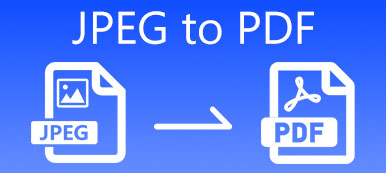PDFs lassen sich in native und gescannte PDFs unterteilen. Wenn Ihre PDF-Datei mit Word, Illustrator oder anderen Computerprogrammen erstellt wurde, können Sie PDF-Dokumente problemlos anzeigen und lesen. Gescannte PDFs sind jedoch eher Bilder. Gescannte PDF-Dateien enthalten keine digitale Formatierung. Wenn Sie PDF-Dateien in Text konvertieren möchten, benötigen Sie daher die OCR-Technologie (Optical Character Recognition). Zum Erkennen und Konvertieren PDF zu Text Word-Dateien können Sie wie in den folgenden Absätzen gezeigt vorgehen.
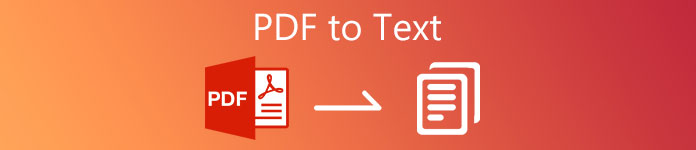
- Teil 1: PDF-zu-Text-Stapelkonverter
- Teil 2: Top 4 PDF zu Text Online Converter
- Teil 3: FAQs von PDF zu Excel
Teil 1: PDF-zu-Text-Stapelkonverter
Wenn Sie PDF-Seiten in Text über 500 Seiten oder mehr konvertieren möchten, können Sie verwenden Apeaksoft PDF Converter Ultimate um das schnellste Ergebnis zu erzielen. Die Unterstützung für die Stapelkonvertierung ermöglicht die gleichzeitige Konvertierung mehrerer großer PDF-Dateien in Text und andere Formate. Oder Sie können die ausgewählten PDF-Seiten anstelle eines gesamten PDF-Dokuments in Text konvertieren.
Das Wichtigste ist, dass Sie PDF mit OCR in Text konvertieren können. Fast alle PDF-Dateisprachen können erkannt werden. Daher können Sie bildbasierte PDF-Dateien genau in bearbeitbaren Text konvertieren. Sie können das ursprüngliche Layout während der Konvertierung von PDF in Text beibehalten. Sie können auch die Bildauflösung, die Textcodierung und andere Layoutoptionen anpassen.
Apeaksoft PDF Converter Ultimate
- Konvertieren Sie gescannte PDFs, durchsuchbare PDFs und native PDFs in Text, ohne die Formatierung zu verlieren.
- Extrahieren Sie bis zu 190 Sprachen, Bilder, Tabellen, Grafiken und andere in bearbeitbare Texte, die wie Original-PDF-Dateien aussehen.
- Konvertieren Sie mehrere PDF-Dateien oder die ausgewählten PDF-Seiten sofort im Stapel.
- Passen Sie PDF-Layouts mit flexiblen Ausgabeeinstellungen und einem praktischen Vorschaufenster an.
 Schritt 2Wählen Sie, um PDF-Dateien zu extrahieren und in das TXT-Format zu exportieren Text (* .txt) von dem Ausgabeformat aufführen. Sie können den Ausgabeordner nach Bedarf ändern.
Schritt 2Wählen Sie, um PDF-Dateien zu extrahieren und in das TXT-Format zu exportieren Text (* .txt) von dem Ausgabeformat aufführen. Sie können den Ausgabeordner nach Bedarf ändern. 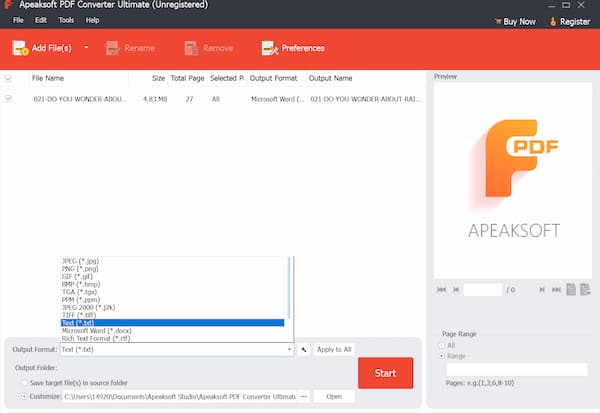 Schritt 3Klicken Sie auf, um gescannte PDF-Dateien korrekt in Text zu konvertieren Einstellungen an der Spitze. Wechseln Sie zu OCR Sektion. Um PDF in Text mit der besten Qualität umzuwandeln, können Sie den OCR-Modus auf einstellen Genauigkeit. Geben Sie dann andere erweiterte und allgemeine Einstellungen an. Klicken OK um Änderungen zu speichern.
Schritt 3Klicken Sie auf, um gescannte PDF-Dateien korrekt in Text zu konvertieren Einstellungen an der Spitze. Wechseln Sie zu OCR Sektion. Um PDF in Text mit der besten Qualität umzuwandeln, können Sie den OCR-Modus auf einstellen Genauigkeit. Geben Sie dann andere erweiterte und allgemeine Einstellungen an. Klicken OK um Änderungen zu speichern.  Schritt 4Wenn Sie mehrere PDF-Seiten in Text konvertieren möchten, können Sie den Seitenbereich im rechten Bereich frei einstellen. Das Vorschaufenster kann Ihnen die aktuelle PDF-Seite anzeigen. Zum Schluss klicken Sie auf Start um den Vorgang mit dem besten PDF-zu-Text-Konverter und -Editor abzuschließen.
Schritt 4Wenn Sie mehrere PDF-Seiten in Text konvertieren möchten, können Sie den Seitenbereich im rechten Bereich frei einstellen. Das Vorschaufenster kann Ihnen die aktuelle PDF-Seite anzeigen. Zum Schluss klicken Sie auf Start um den Vorgang mit dem besten PDF-zu-Text-Konverter und -Editor abzuschließen. 
Vielleicht interessieren Sie sich dafür Konvertieren von PDF in PPT.
Teil 2: Top 4 PDF zu Text Online Converter
Wenn Sie selten von PDF in Text und andere Formate konvertieren, können Sie auch einen Online-Konverter von PDF in Text verwenden. Es gibt viele PDF-zu-Text-freie Konverter online auf dem Markt. Hier können Sie Ihren besten PDF-zu-Text-Konverter online vergleichen und finden.
Top 1: PDF zu Text
Mit dem PDF-zu-Text-Konverter können Sie schnell Textdaten aus Ihrer PDF-Datei auf Ihrem Telefon oder Computer extrahieren. Es ist nicht erforderlich, etwas auf Ihrem Gerät zu installieren. Besuchen Sie einfach den PDF-Konverter, um PDF kostenlos online in Text umzuwandeln.
- Vorteile
- Laden Sie PDF-Dokumente automatisch hoch und konvertieren Sie sie in das Textformat.
- Laden Sie alle konvertierten PDF-Dateien in Textdateien in ein ZIP-Archiv herunter.
- Nachteile
- Konvertieren Sie täglich bis zu 20 PDF-Dateien kostenlos in Text.
- Es fehlen zusätzliche PDF-Verwaltungstools.
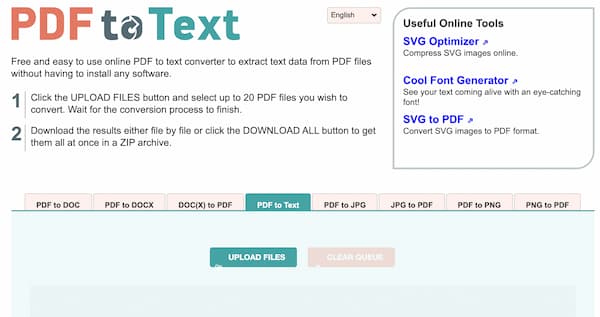
Top 2: PDF2go
PDF2go kann PDF-Dokumente basierend auf OCR in Text konvertieren. Die intuitive Benutzeroberfläche ist für Anfänger geeignet. Wenn Sie also nach einem OCR-Konverter für PDF in Text suchen, ist PDF2go Ihre gute Wahl.
- Vorteile
- Extrahieren Sie Text aus PDF-Dateien, die aus dem lokalen Bereich, der URL, der Dropbox oder Google Drive hochgeladen wurden.
- Laden Sie die konvertierte PDF-zu-Excel-Datei über den QR-Code herunter.
- Nachteile
- Die Konvertierungsgeschwindigkeit von PDF in Text ist in der kostenlosen Online-PDF-Konverterversion langsam.
- Die integrierten PDF-Filter stehen für die Stapelbearbeitung nicht zur Verfügung.
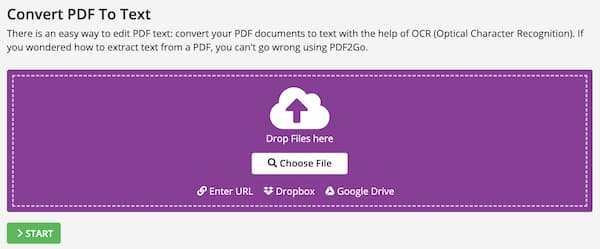
Top 3: Kleinespdf
Smallpdf ist auch ein Online-Konverter von PDF zu Text, den Sie auswählen können. Es unterstützt die Konvertierung von PDF in Text auf allen Computern, einschließlich Windows, Mac und Linux. So können Sie PDF auch unter Samllpdf online unter Linux in Text konvertieren.
- Vorteile
- Konvertieren Sie eine PDF-Datei in eine Textdatei mit hoher Qualität.
- Smallpdf bietet eine kostenlose Chrome-Erweiterung für PDF-zu-Text-Konverter.
- Nachteile
- Die Stapelverarbeitung von PDF zu Text ist nur für Benutzer von Smallpdf Pro verfügbar.
- Der Smallpdf PDF-to-Text-OCR-Dienst kann nicht kostenlos verwendet werden.

Top 4: Zamzar
Zamzar ist ein beliebter Online-Dateikonverter für Desktop- und mobile Benutzer. Trotz der gängigen PDF-Konvertierungstools können Sie unten auch Informationen zu den PDF- und TXT-Dateierweiterungen abrufen.
- Vorteile
- Führt die Details der PDF- und Textformate unter dem PDF-freien Konverter auf dem Bildschirm ein.
- Senden Sie eine E-Mail an sich selbst oder andere mit dem Anhang der konvertierten PDF-Datei in Excel.
- Nachteile
- Mit Zamzar können Sie PDF-Dateien bis zu 50 MB kostenlos in Textdateien konvertieren.
- Die Gesamtgeschwindigkeit der Online-Konvertierung von Zamzar PDF ist nicht hoch.
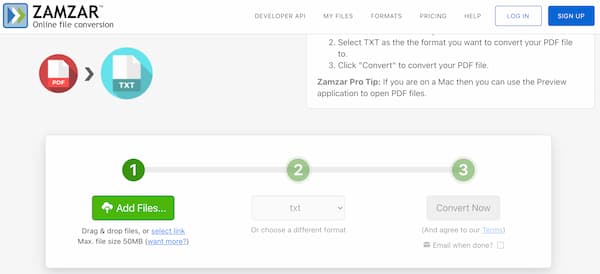
Teil 3: FAQs von PDF zu Excel
Wie hebe ich Text in PDF hervor?
Öffnen Sie den Smallpdf PDF Editor in Ihrem Browser. Laden Sie Ihr PDF-Dokument hoch. Wählen Freihand-Textmarker or Textmarker unter dem Marker Symbol. Stellen Sie die Farbe und Dicke des Textmarkers ein. Jetzt können Sie jeden PDF-Abschnitt und Text frei markieren.
Wie kopiere ich Text aus PDF?
Öffnen Sie Ihre PDF-Datei mit Adobe Acrobat Reader DC. Wählen Alle auswählen von dem Bearbeiten Dropdown-Liste. Dann wählen Sie Kopieren von dem Bearbeiten aufführen. Öffnen Sie eine neue leere Textdatei. Fügen Sie dann die kopierte PDF-Datei erfolgreich ein.
Welche PDF-zu-Text-Konverter-Apps stehen zur Auswahl?
Wenn Sie PDF auf iPhone und Android in Text konvertieren möchten, können Sie PDF-Konverter-Apps von Drittanbietern verwenden. Hier können Sie PDF to Text Converter mit OCR, Cometdocs PDF to Text, PDF Converter und mehr auswählen.
Fazit
Dies sind die Top 5 PDF-zu-Text-Konverter Für alle Nutzer. Sie können jedes Tool wählen, um PDF-Dateien offline und online auf Ihrem Smartphone oder Computer in Text zu konvertieren. Um Text aus PDF-Dateien unter Beibehaltung der Formatierung zu extrahieren, ist Apeaksoft PDF Converter Ultimate die beste Wahl. Sie können das Programm kostenlos herunterladen und gleich ausprobieren.